word巧操作:word不能撤销怎么办
这篇文章给大家分享的word技巧是关于word巧操作:word不能撤销怎么办的word使用技巧,文章将通过图文并茂的形成为您讲解word巧操作:word不能撤销怎么办的word操作技巧,希望这篇word巧操作:word不能撤销怎么办的word文档排版技巧能够帮助到您。
·按“Win+R”打开“运行”窗口,输入“regedit”并点击“确定”按钮以打开“注册表编辑器”窗口,
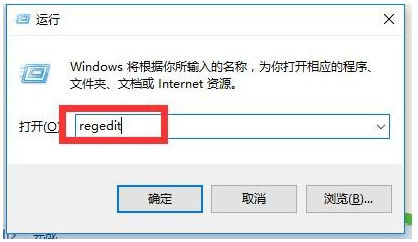
·从打开的注册表界面中,依次展开“HKEY_CURRENT_USER\Software\Microsoft\Office\Word版本号(如15.0/19.0等)\Word\Options”选项卡界面,
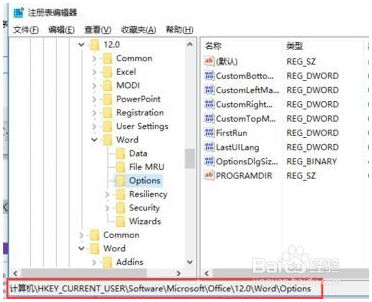
·确保在选中左侧“Options”键的情况下,点击“编辑”-“新建”-“DWORD(32位)”项,
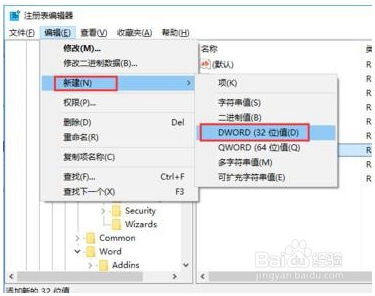
·此时新键的内容将处于当前编辑状态,将其键名称修改为“UndoHistory”并按回车键进行确认,
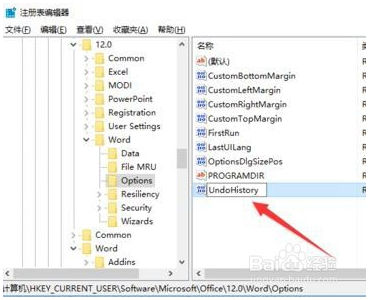
·双击“UndoHistory”键将打开“编辑”窗口,在此输入撤销的次数。点击“确定”按钮完成设置,
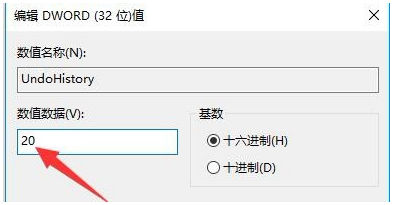
·然后点击“查看”菜单,从其下拉列表中点击“刷新”按钮,
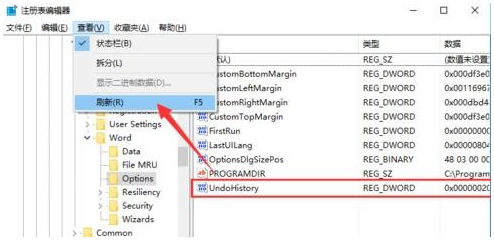
·最后重启一下Word程序,就可以发现在编辑Word文档过程中可以正常使用“撤销”操作啦。
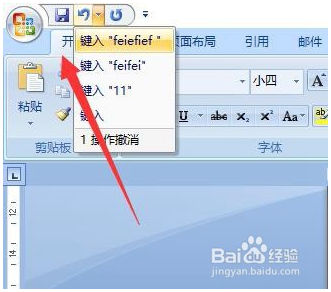
·注意事项使用过程中务必注意保护好自己的个人隐私。
以上内容是word教程网为您精心整理的word巧操作:word不能撤销怎么办word基础使用教程,里面包括有部分word排版教程,word文档教程,word表格教程等内容,希望这篇word巧操作:word不能撤销怎么办能够帮助您快速学习word的使用和操作。